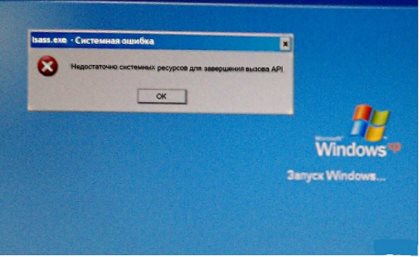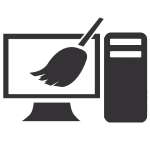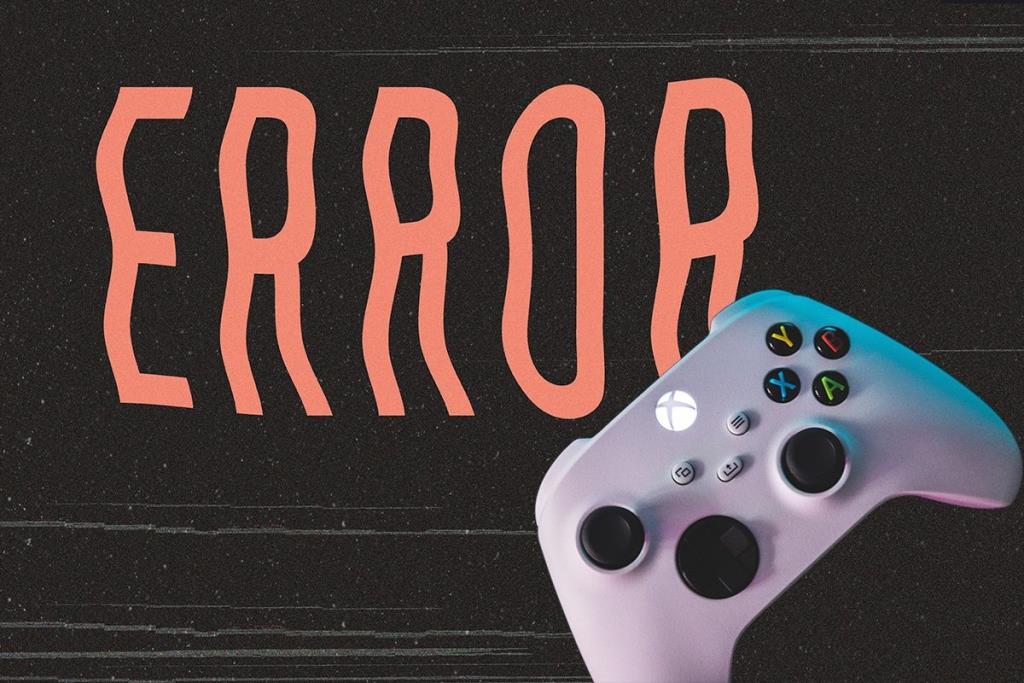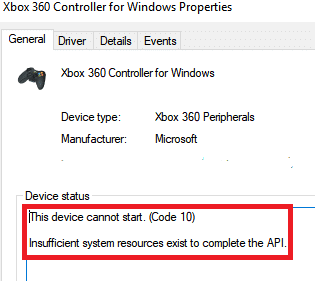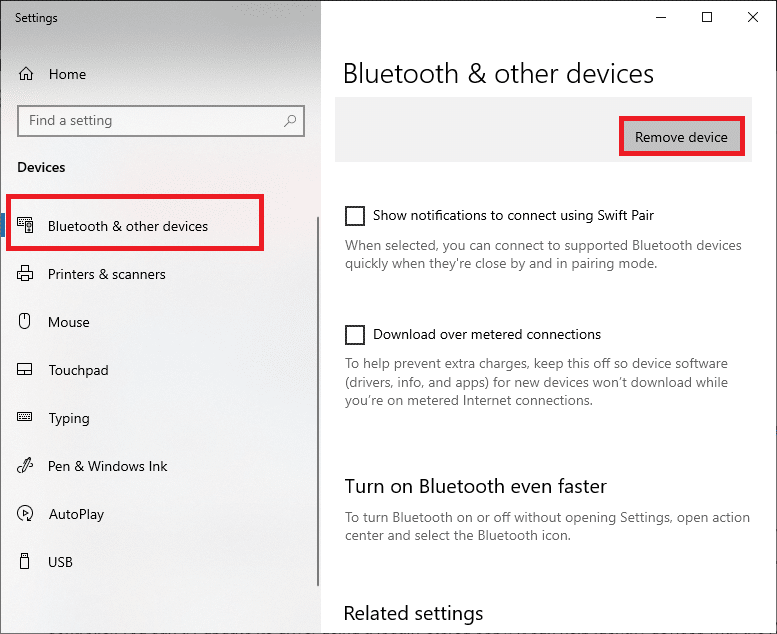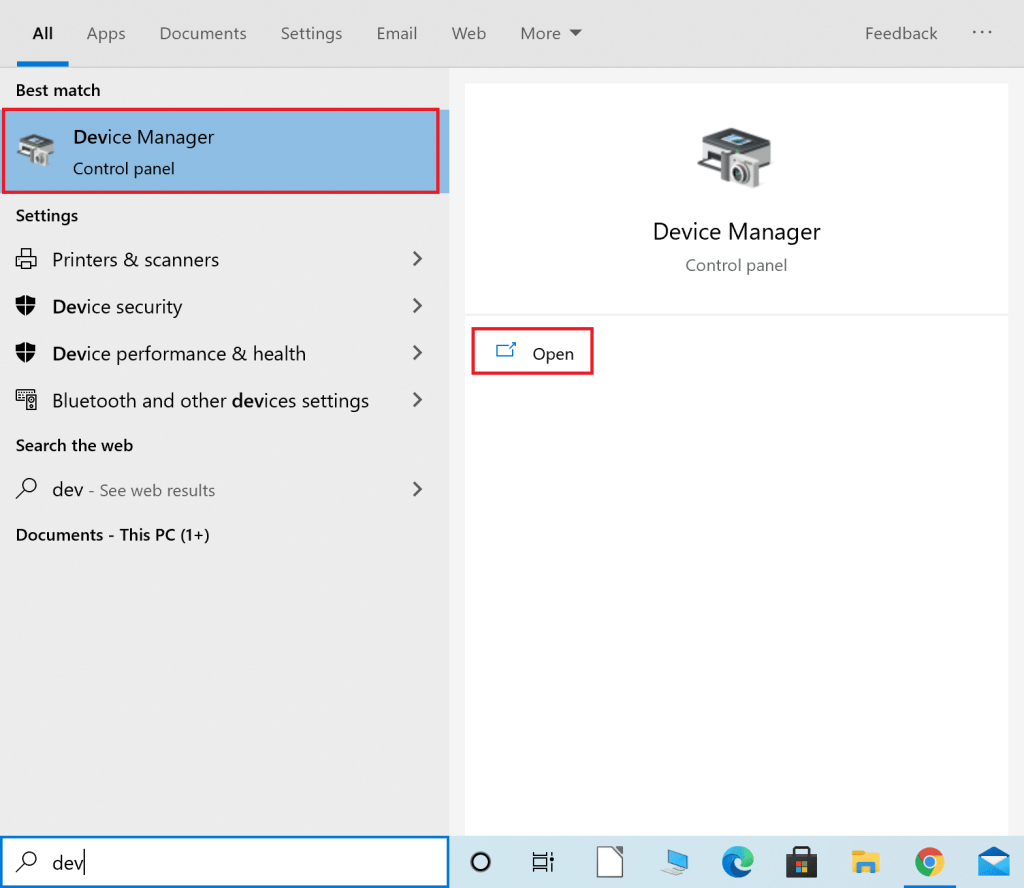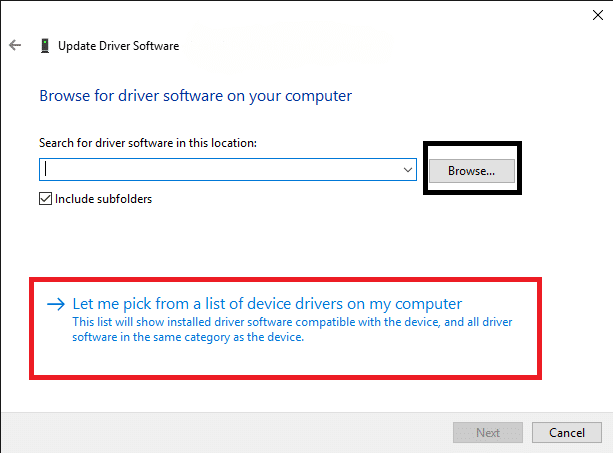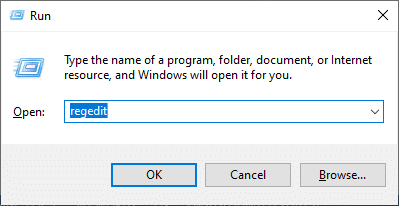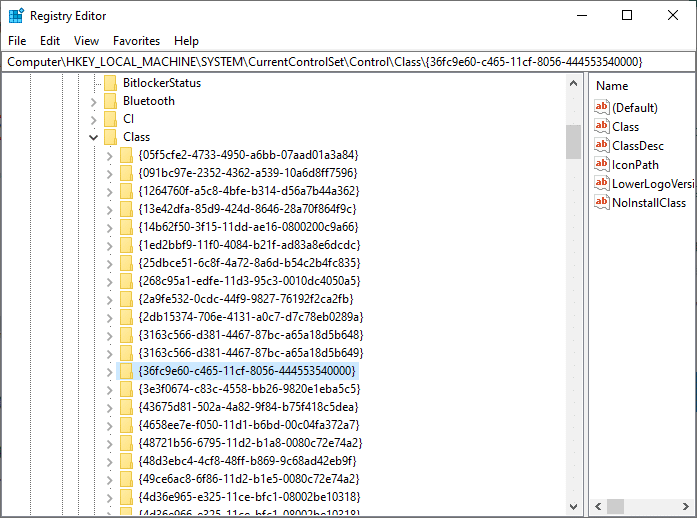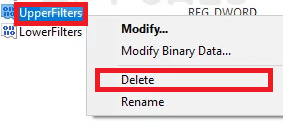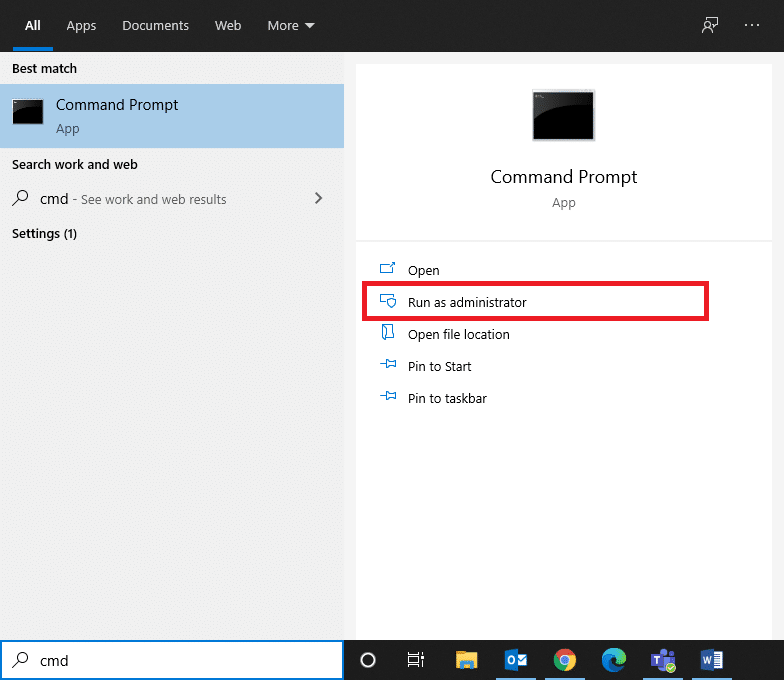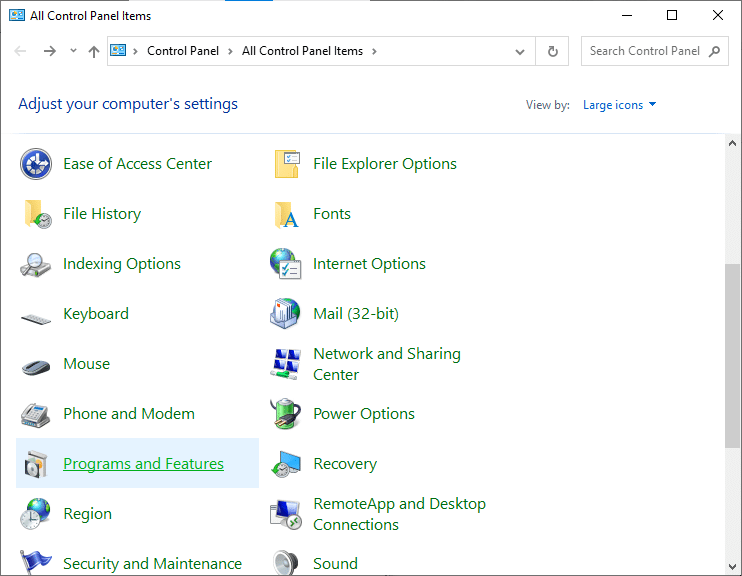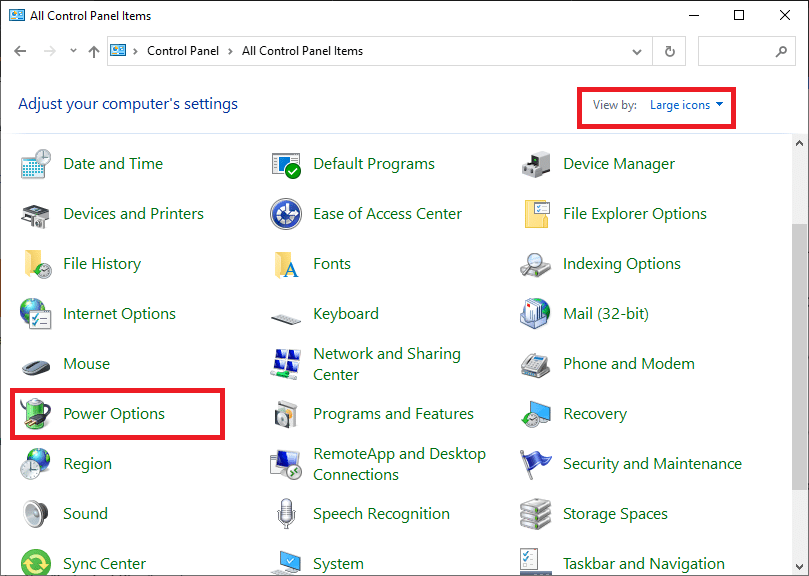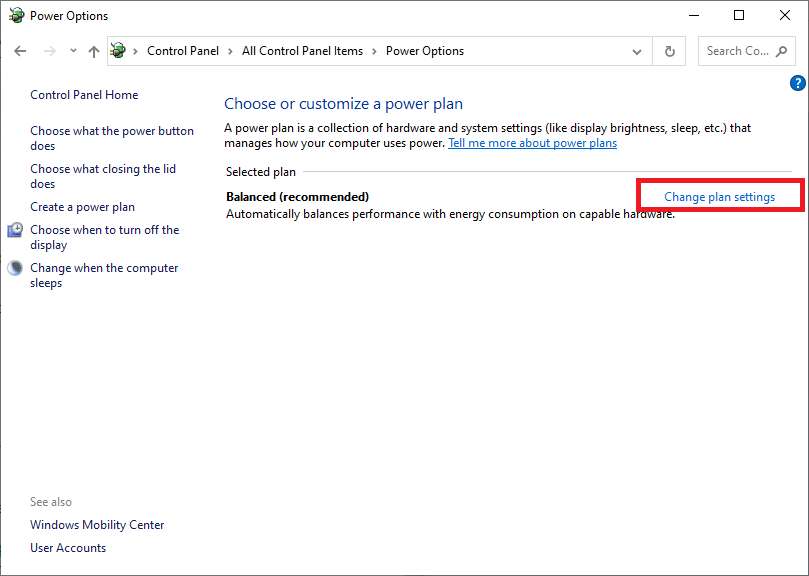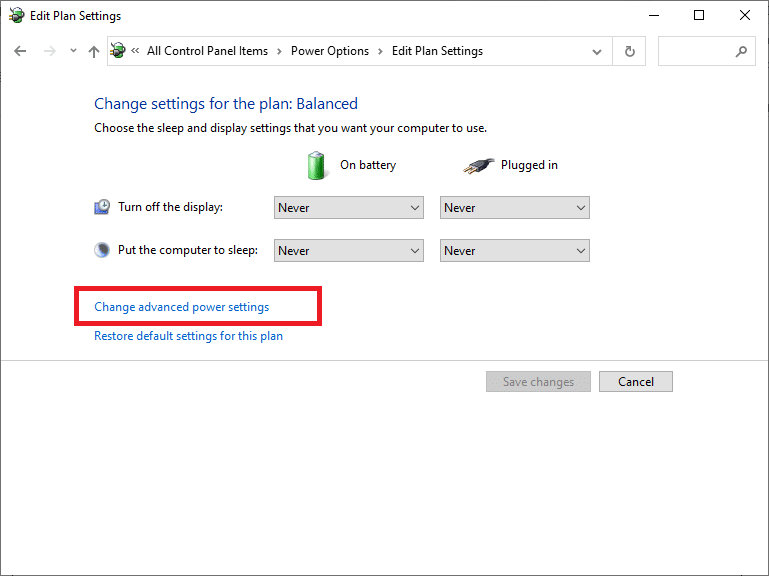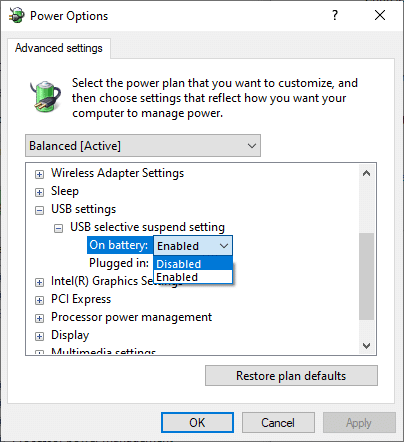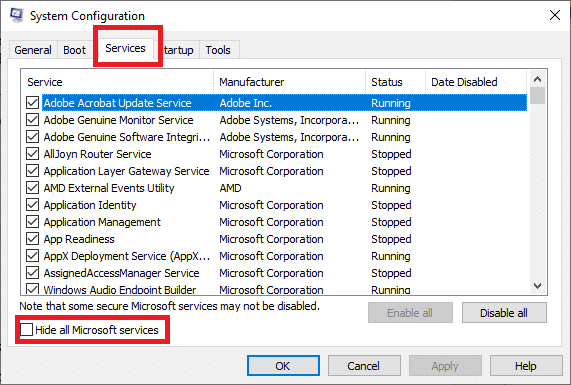Иногда у всех выходят из строя компьютеры. Да вообще любая техника может сломаться и чтобы ее починить надо знать из-за чего ошибка, в чем причина.
Я поделюсь с Вами опытом починки компьютеров.
Одна из распространенных ошибок на старых компьютерах (7 лет и старше) так это
lsass.exe Недостаточно системных ресурсов для завершения вызова API.
Так называемые «симптомы» этой ошибки — непроизвольная перезагрузка компьютера при закрывании этого диалогового окна как на картинке выше.
Типичные проблемы
Недостаточно места
Чаще всего это бывает, когда недостаточно места на диске С, и это решается простым запуском в безопасном режиме (F8 при запуске Вашего компьютера) или запуском с LiveCD(LiveUSB) и чисткой диска С.
Модули памяти повреждены
или же просто модули памяти повреждены, проверяется это всякими диагностическими утилитами (www.memtest.org), и если подтверждается, то решение банально, как никогда.
WindowsXP-KB909095-x86
Необходимо для старых ОС Windows XP SP2 установить обновление WindowsXP-KB909095-x86-RUS. Некоторым помогло. Скачивается с официального сайта Microsoft. Некоторым помогает.
Вирусы
Иногда в появлении нашей ошибки виноваты вирусы. Советую загрузиться с антивирусного LiveCD и проверить весь жесткий диск на эту гадость.
Что делать, когда типичные решения не помогли 
Я опишу здесь как я убирал эту проблему. Сразу признаюсь, дошло до меня не сразу.
Во — первых я открыл крышку компьютера и честно меня охватил УЖАС! Я никогда не видел таких грязных нечищенных компьютеров.
Пришлось чистить компьютер от кусковой и ватной пыли.


Термопаста. Личный опыт
Еще одна проблемка напоследок
Из-за сломанного разъема под кулер на видеокарте, кулер не работал и видеокарта дико нагревалась.
Пришлось кулер переподключить к материнской плате. Не буду рассказывать каким способом (кустарным:), но после всех действий всё стало норм.
В моем случае помогло всего 2 действия
Чистка от пыли
Компьютер давно не чистился, был весь в пыли, что могло стать причиной перегревания или замыкания.
Охлаждение видеокарты
Отсутствие охлаждения на видеокарте могло привести к сильному перегреву видеокарты, это тоже аппаратная ошибка.
На этот компьютер я установил мою любимую Windows 7, все прекрасно заработало без выпадения ошибки «lsass.exe Недостаточно системных ресурсов для завершения вызова API».
И кстати работает всё до сих пор. Довольный клиент — довольный я.
Я желаю Вам удачных решений любых проблем.
При запуске программ или игр можно столкнуться с проблемой, когда операционная система (ОС) сообщает о нехватке ресурсов. Причин возникновения, равно как и способов устранения ошибки «недостаточно системных ресурсов для завершения операции» немного.
Причины возникновения
Следует отметить, что сообщение об ошибке полностью соответствует причине возникновения. Под ресурсами понимаются компоненты компьютера, которые обеспечивают работу (есть исключение в этом правиле и о нём позднее). Чаще всего это нехватка оперативной памяти. Наиболее распространена эта ошибка в Photoshop, когда количество слоёв и обработка изображения полностью поглощает ОЗУ компьютера. Это приводит к тому, что никакая операция (в том числе и отмена последней) не могут быть выполнены.
Частые причины возникновения:
- нехватка ресурса;
- ограничение, заложенное в «движок» игры;
- нехватка места на жёстком диске;
- блокировка ресурса антивирусом.
Стоит заметить, что вариантов ошибки «недостаточно системных ресурсов для завершения операции» достаточно много. Например, она может возникать в случае вызовы API, запуске игры (например, Варфейс), при обработке команд и т.п.
Исключение
Стоит отметить, что упомянутый ранее Photoshop, имел указанную ошибку в одном из «билдов» (версий программы). При запуске приложения и выполнении любой операции мгновенно провоцировалась указанная ошибка. Исправить ошибку «недостаточно системных ресурсов для завершения операции» иным образом, кроме исправления ключа реестра самой программы было невозможно. К счастью, в актуальной версии эту ошибку исправили, а саму настройку вынесли в общие настройки программы.
Устранение
Несложно понять, что в зависимости от причины возникновения будет отличаться и решение. Впрочем, попробовать указанные методы стоит по порядку. Если способ обладает специфическим применением об этом будет указано.
Исключение антивируса
Этот способ чаще всего работает с играми и программами, скачанными с не официальных источников. Незначительное исключение составили Zenimax Online Studio и их единственный продукт, который конфликтует с антивирусом «Avast».
Достаточно добавить приложение в исключения антивируса. Для этого, на примере «Аваст», требуется:
- Открыть окно антивируса.
- Вызвать «Настройки» и открыть «Общее».
- Нажать «Исключения» и «Добавить исключение».
- Выбрать программу через проводник.
Нехватка места на жёстком диске
Проблему «недостаточно ресурсов памяти» или системных ресурсов можно диагностировать через «Проводник». Достаточно посмотреть сколько памяти доступно на диске. При этом стоит помнить об объёме «Файла подкачки». Если объём последнего больше, чем объём свободного пространства, данная ошибка будет возникать с завидной периодичностью.
Проверить настройку «файла подкачки», можно следующим образом:
- Открыть «Пуск» и прописать «Настройка представления…».
- Выбрать предложенный пункт.
- Открыть «Дополнительно».
- Нажать «Изменить» на пункте «Виртуальная память».
- Проверить настройки для разных локальных дисков.
- Опционально! Убрать галочку «автоматически выбирать» и установить значения вручную.
Если же размер установлен в соответствии с общепринятыми правилами (от х1,5 до 0,5у, где х – объём ОЗУ менее 8ГБ, а у – более), то потребуется освободить место на жёстком диске.
Ограничение в движке
Наличествующие ресурсы не соответствуют минимальным требованиям.
В качестве исключения уже указывалась одна из версий Photoshop, где ошибка «не хватает системных ресурсов» провоцировалась самой программой. Стоит отметить, что некоторые игры обладают аналогичным свойством. Например, можно вспомнить Sims 3, которая вылетала с аналогичной ошибкой при нехватке ОЗУ или при наличии старой видеокарты. Обойти ошибку можно лишь изучив файлы конфигурации. При этом стоит понимать, что работоспособность игры при успешном обходе требований будет ужасной. На примере тех же Sims 3 – увидеть фпс выше 5 (на устаревшей видеокарте) почти нереально.
Нехватка ресурса
Только х32/х86 ОС Windows, имеющая более 4 ГБ ОЗУ
Ситуация с недостатком ресурсов возникает редко, но связана с забавным явлением. Windows в своей 32-х разрядной версии (она же х86) не поддерживает объём ОЗУ более 4 ГБ. Можно заставить систему работать с чуть большим объёмом оперативной памяти. Для этого потребуется изменить несколько ключей реестра. Важно понимать, что отменить данное действие можно будет только через «безопасный режим», поэтому лучше заранее сделать резервную копию реестра. Приступим:
- Нажать «Win+R», куда вписать «regedit».
- Пройти по пути:
HKEY_LOCAL_MACHINESystemCurrentControlSetControlSession ManagerMemory Management
- Для параметров: PagePoolSize и PoolUsageMaximum установить значения «ffffffff» и «60» соответственно (для установки 60 потребуется переключить систему счисления в «десятичная»).
Примечание! Отсутствующий параметр предстоит создать, как DWORD (32 бита).
- Перезагрузить компьютер.
Всевозможные сборки Windows зачастую имеют данный ключ установленным по умолчанию. Это и позволяет 32-х разрядной системе «видеть» большие объёмы памяти.
Риски неисправности
Избегая последнего способа решения проблемы навредить компьютеру крайне сложно. Особенно если речь идёт о работе исключительно с официальным программным обеспечением. В противном случае добавление исключений в антивирус может повлечь за собой повреждения системы. В остальном же никаких рисков, кроме невозможности использовать целевую программу нет.
Как избежать неисправности
Простейшим способом избежать проблемы с доступными системными ресурсами будет:
- Не хранить лишних данных на диске с системой. Особенно не стоит складировать всё, что загружено из Интернет.
- Сверять объём ОЗУ и разрядность системы при установке.
- Всегда проверять системные требования. Лучше отказаться от покупки продукта, чем пытаться его запустить, если его требования слишком высоки (касается игр).
|
0 / 0 / 2 Регистрация: 24.05.2015 Сообщений: 11 |
|
|
1 |
|
|
24.05.2015, 11:21. Показов 5465. Ответов 18
После загрузки windows (XP) компьютер выдавал ошибку: «lsaas.exe недостаточно системных ресурсов для вызова API». Нажимаем «ОК» — перезагрузка и по новой, «отмена» — аналогично. Попробовал безопасный режим — синий экран с ошибкой:
__________________
0 |
|
10565 / 5529 / 864 Регистрация: 07.04.2013 Сообщений: 15,660 |
|
|
24.05.2015, 11:22 |
2 |
|
0 |
|
Модератор 8364 / 3329 / 241 Регистрация: 25.10.2010 Сообщений: 13,536 |
|
|
24.05.2015, 11:29 |
3 |
|
vavun, там комп не стартует и для ТС логи проблематично достать будет, если только с LiveCD
1 |
|
2132 / 1238 / 101 Регистрация: 03.08.2013 Сообщений: 3,101 |
|
|
24.05.2015, 11:34 |
4 |
|
если только с LiveCD fiwl, вот с него загрузитесь и освободите место на диске С.
0 |
|
13175 / 4623 / 168 Регистрация: 25.10.2010 Сообщений: 9,412 |
|
|
24.05.2015, 11:38 |
5 |
|
Через LiveCВ или если пускает в безопасный режим, удали лишний мусор ( с рабочего стола, папки TEMP )
STOP: 0x00000073 система не может разобраться с реестром. Попробуй последнюю удачную конфигурацию
0 |
|
vavun |
|
24.05.2015, 11:46
|
|
Не по теме:
там комп не стартует Виноват, еще не проснулся :wall:
0 |
|
0 / 0 / 2 Регистрация: 24.05.2015 Сообщений: 11 |
|
|
24.05.2015, 12:04 [ТС] |
8 |
|
В том то и дело, что через безопасный не пускает даже. Выбираю его, черный экран секунд 30 и опять синенький. Конфигурация его же выдает. Что такое liveCD?)
0 |
|
Модератор 15148 / 7736 / 726 Регистрация: 03.01.2012 Сообщений: 31,802 |
|
|
24.05.2015, 12:07 |
9 |
|
Что такое liveCD?) Это «система на диске» Типичный представитель — ERD Commander (по ссылке пройдите)
1 |
|
0 / 0 / 2 Регистрация: 24.05.2015 Сообщений: 11 |
|
|
24.05.2015, 13:19 [ТС] |
11 |
|
А ошибка lsaas.exe говорит о чем-то в этой ситуации?
0 |
|
13175 / 4623 / 168 Регистрация: 25.10.2010 Сообщений: 9,412 |
|
|
24.05.2015, 13:23 |
12 |
|
Не очень хочется с live-cd делать что-то Тогда для тебя два самых правильных варианта 1. Бегом идешь в СЦ. Там над тобой долго ржут, потом исправляют все минуты за три и берут с тебя по нормальному бабла 2. Просишь кого нить переустановить тебе винду. Если всем кто может точно так же влом что то делать, то снова идешь в СЦ и там тебе помогают за нормальное бабло Выбирай
0 |
|
0 / 0 / 2 Регистрация: 24.05.2015 Сообщений: 11 |
|
|
24.05.2015, 15:22 [ТС] |
13 |
|
Значит это реально сделать за 5 минут? Найти бы нормальный гайдик по этому
0 |
|
13175 / 4623 / 168 Регистрация: 25.10.2010 Сообщений: 9,412 |
|
|
24.05.2015, 15:32 |
14 |
|
Найти бы нормальный гайдик по этому
вот с него загрузитесь и освободите место на диске С.
удали лишний мусор ( с рабочего стола, папки TEMP ) а для особо непонятливых давно все придумано И вроде нормально работает
0 |
|
0 / 0 / 2 Регистрация: 24.05.2015 Сообщений: 11 |
|
|
24.05.2015, 19:01 [ТС] |
15 |
|
Скачал erd.iso с инета и файлы из темы про флешку . Вставляю флешку, как там написано — он ее не видит. Пока юзаю восьмую винду на другом компьютере, может из-за этого? Добавлено через 1 час 9 минут
0 |
|
0 / 0 / 2 Регистрация: 24.05.2015 Сообщений: 11 |
|
|
25.05.2015, 16:31 [ТС] |
17 |
|
Cделал флешку как написано в соответствующей теме. Вставляю в комп, включаю, выбираю загрузку с флешки. Пишет *слова, циферки*
0 |
|
2132 / 1238 / 101 Регистрация: 03.08.2013 Сообщений: 3,101 |
|
|
26.05.2015, 10:36 |
18 |
|
fiwl, попробуйте Создание загрузочной флешки в Бутлер, у меня тоже эта ошибка появляется, а в Бутлер получилось.
1 |
|
0 / 0 / 2 Регистрация: 24.05.2015 Сообщений: 11 |
|
|
09.06.2015, 11:12 [ТС] |
19 |
|
Запустил машину с помощью касперского. Зашел в диск С — почему-то свободно 1.8 гб, при этом пишет, что заполнен полностью. Но его объем — 9.1 гб. Добавлено через 1 час 4 минуты Добавлено через 11 часов 32 минуты
0 |
Вы можете получить сообщение об ошибке: Это устройство не запускается. (Код 10) Недостаточно системных ресурсов для завершения API при попытке подключить контроллер Xbox 360 к ПК с Windows 10 с помощью ключа. Если на устройстве отображается эта ошибка, вы не сможете использовать свой контроллер Xbox 360.
Однако вы не должны путать его с сообщением об ошибке: недостаточно системных ресурсов для выполнения запрошенной службы, которая возникает при попытке установить новое приложение на свой компьютер, когда на вашем диске заканчивается место для хранения. В этой статье основное внимание уделяется действиям по устранению недостатка системных ресурсов для заполнения сообщения об ошибке API на вашем ПК с Windows 10 . Итак, продолжайте читать.
СОДЕРЖАНИЕ
- Устранить недостаток системных ресурсов для завершения ошибки API
- Причины: недостаточно системных ресурсов для устранения ошибки API
- Метод 1. Устранение основных неполадок оборудования
- Метод 2: заставить Windows распознавать контроллер Xbox
- Метод 3: обновить драйверы
- Метод 4: удалить поврежденные значения реестра
- Метод 5: удалить поврежденные файлы
- Метод 6: удалить стороннее антивирусное программное обеспечение
- Метод 7: настройка параметров питания
- Метод 8: запустить чистую загрузку Windows
Причины: недостаточно системных ресурсов для устранения ошибки API
- Проблемы с драйверами устройств или контроллеров: между аппаратным обеспечением компьютера и его операционной системой устанавливается надежный интерфейс с помощью драйверов устройств. Принимая во внимание, что драйвер контроллера получает данные от устройства и временно сохраняет их, чтобы позже передать их драйверу устройства. Если есть проблема с драйверами устройств или контроллеров, это может привести к тому, что это устройство не может запуститься. (Код 10) Недостаточно системных ресурсов для заполнения сообщения об ошибке API . Эта проблема чаще возникает при использовании системы в режиме гибернации или после обновления.
- Устаревшие драйверы устройств: драйверы устройств, установленные в вашей системе, если они несовместимы, могут вызвать указанную ошибку. Вы можете быстро решить эту проблему, обновив драйвер до последней версии.
- Неправильная конфигурация: иногда неправильная настройка может вызвать эту ошибку, поскольку система может не распознать подключенное устройство.
- Несовместимый порт USB: когда вы подключаете контроллер Xbox к переднему USB-порту, он может работать со сбоями, поскольку передние порты имеют меньшее энергопотребление по сравнению с портами, расположенными на задней стороне ЦП.
- Параметры приостановки USB: если вы включили параметры приостановки USB на своем компьютере, все USB-устройства будут отключены от компьютера, если они не используются. Этот параметр может вызвать указанную ошибку при подключении контроллера Xbox к ПК с Windows.
- Поврежденные файлы реестра и системные файлы: Поврежденные значения реестра верхних и нижних фильтров также могут вызвать Недостаточно системных ресурсов для завершения сообщения об ошибке API в вашей системе. То же самое может быть вызвано повреждением системных файлов.
- Стороннее антивирусное программное обеспечение: некоторые сторонние антивирусные программы могут препятствовать запуску внешнего устройства и потенциально вызывать такие проблемы.
Примечание. Мы рекомендуем вам загрузить и установить приложение Xbox Accessories для унифицированной поддержки вашего контроллера Xbox и для управления учетными записями.
Метод 1. Устранение основных неполадок оборудования
1. Убедитесь, что соединительный кабель в хорошем состоянии и вставлен в правильный порт.
2. Попробуйте подключить кабель USB к порту USB 2.0 на задней панели ЦП, а не к переднему порту, который считается вспомогательным портом.
3. В случае высокой потребности в ресурсах для переднего USB-порта в списке приоритетов устанавливается значение « Низкий» . Эта ситуация становится более заметной, когда вы подключаете контроллер Xbox с помощью USB-ключа .
4. Если к вашему компьютеру подключено несколько USB-устройств, используйте вместо них USB-концентратор .
Это может помочь исправить Это устройство не запускается. (Код 10) Недостаточно системных ресурсов для устранения ошибки API на ПК с Windows 10 после перезагрузки системы.
Однако, если это не сработает, попробуйте подключить контроллер Xbox к другому компьютеру . Если вы снова столкнетесь с той же проблемой, возможно, проблема связана с оборудованием.
Метод 2: заставить Windows распознавать контроллер Xbox
Если есть проблема с драйвером вашего устройства, вы можете заставить Windows распознавать контроллер Xbox 360, как описано ниже:
1. Во-первых, отключите контроллер Xbox от компьютера.
2. Нажмите клавиши Windows + I, чтобы открыть настройки Windows .
3. Щелкните раздел « Устройства », как показано.
4. Перейдите к Bluetooth и другим устройствам на левой панели.
5. Щелкните « Контроллер Xbox», а затем « Удалить устройство», как показано ниже.
6. Следуйте инструкциям в появляющихся запросах, чтобы удалить устройство из вашей системы.
7. Наконец, перезагрузите компьютер и подключите к нему Xbox Controller .
Также читайте: Как транслировать на Xbox One с телефона Android
Метод 3: обновить драйверы
Драйверы устройств, установленные в вашей системе, если они несовместимы или устарели, могут вызвать запуск этого устройства. (Код 10) Недостаточно системных ресурсов для решения проблемы с API . Вы можете быстро решить эту проблему, обновив системные драйверы до последней версии, используя любой из указанных вариантов.
3А. Обновите драйверы геймпада Xbox через Центр обновления Windows
1. Откройте настройки Windows, как описано выше.
2. Щелкните « Обновление и безопасность» , как показано.
3. Щелкните Проверить наличие обновлений, а затем установите доступные обновления Xbox , если таковые имеются.
3B. Обновите драйверы геймпада Xbox через диспетчер устройств
1. Запустите Диспетчер устройств через панель поиска Windows , как показано.
2. Прокрутите вниз и дважды щелкните « Периферийные устройства Xbox», чтобы развернуть этот раздел.
3. Щелкните правой кнопкой мыши драйвер контроллера Microsoft Xbox One, а затем нажмите « Обновить драйвер» , как показано ниже.
4. Теперь нажмите « Обзор…», а затем в появившемся всплывающем окне выберите «Разрешить мне выбрать из списка доступных драйверов на моем компьютере» .
5. Теперь выберите Windows Common Controller для драйвера Windows .
6. Здесь нажмите « Обновить беспроводной приемник Xbox 360» .
7. На экране появится окно с предупреждением об обновлении драйвера . Нажмите Да и продолжайте.
Диспетчер устройств установит последние обновления драйверов на ваше устройство. Перезагрузите систему и проверьте, может ли это исправить Недостаточно системных ресурсов для завершения ошибки API. Если нет, попробуйте следующие методы.
Метод 4: удалить поврежденные значения реестра
Как обсуждалось ранее, неправильные значения реестра могут вызвать недостаточность системных ресурсов для заполнения сообщения об ошибке API. Чтобы удалить эти значения реестра из системы Windows, выполните следующие действия:
1. Запустите Run диалоговое окно, нажав Windows + R ключи вместе.
2. Введите regedit и нажмите OK , как показано ниже.
3. Перейдите по следующему пути:
HKEY _LOCAL_MACHINE SYSTEM CurrentControlSet Control Class
4. На экране отобразятся несколько подключей классов . Среди них найдите подключа 36FC9E60-C465-11CF-8056-444553540000 и дважды щелкните его .
5. На правой панели щелкните правой кнопкой мыши UpperFilters. Нажмите на опцию « Удалить», чтобы навсегда удалить этот файл реестра из системы.
6. Повторите шаг 4, чтобы также удалить значения LowerFilters .
7. Наконец, перезагрузите систему и попробуйте подключить контроллер Xbox 360.
Также читайте: для исправления беспроводного контроллера Xbox One требуется PIN-код для Windows 10
Метод 5: удалить поврежденные файлы
Мы будем использовать средство проверки системных файлов (SFC) и обслуживание образов развертывания и управление ими (DISM) для сканирования и восстановления поврежденных файлов и восстановления системы до ее рабочего состояния. Следуйте приведенным ниже инструкциям, чтобы выполнить указанные команды на ПК с Windows 10:
1. Запустите командную строку , набрав cmd в строке поиска Windows.
2. Щелкните Запуск от имени администратора , как выделено ниже.
3. Введите следующие команды одну за другой и нажимайте Enter после каждой:
sfc / scannow DISM.exe / Online / Cleanup-image / Scanhealth DISM.exe / Online / Cleanup-image / Restorehealth DISM.exe / Online / Cleanup-image / startcomponentcleanup
Дождитесь выполнения всех команд. Затем проверьте, можно ли это исправить. Это устройство не запускается. (Код 10) Недостаточно системных ресурсов для завершения ошибки API . Или попробуйте следующее решение.
Метод 6: удалить стороннее антивирусное программное обеспечение
Из-за конфликтов со сторонним антивирусом Xbox 360 может не распознаваться системой. Неспособность установить устойчивое соединение между оборудованием и драйвером приводит к указанной ошибке. Таким образом, вы можете отключить его или, еще лучше, удалить.
Примечание. В качестве примера мы объяснили, как удалить Avast Free Antivirus с ПК с Windows 10.
1. Запустите программу Avast Free Antivirus на своем компьютере.
2. Щелкните Меню> Настройки , как показано ниже.
3. В разделе « Устранение неполадок » снимите флажок « Включить самозащиту» .
4. Нажмите OK в запросе подтверждения и закройте приложение.
5. Запустите Панель управления , выполнив поиск в строке поиска Windows .
6. Выберите « Программы и компоненты» , как показано ниже.
7. Здесь щелкните правой кнопкой мыши Avast Free Antivirus, а затем выберите « Удалить» , как выделено.
8. Удалите его, нажав Да в запросе подтверждения и Перезагрузите систему.
Также читайте: Как использовать Gameshare на Xbox One
Метод 7: настройка параметров питания
Некоторые настройки энергосбережения могут препятствовать соединению с внешними устройствами или автоматически отключать их, когда они не используются. Важно проверить это и при необходимости отключить их.
1. Откройте панель управления, как описано в предыдущем методе.
2. Щелкните Просмотр > Крупные значки. Затем щелкните Параметры электропитания , как показано ниже.
3. Нажмите « Изменить настройки плана» на следующем экране.
4. В окне « Изменить параметры плана» нажмите « Изменить дополнительные параметры питания».
5. Дважды щелкните Параметры USB> Настройка выборочной приостановки USB, чтобы развернуть эти разделы.
6. Щелкните параметр « От батареи» и выберите « Отключено» в раскрывающемся меню, как показано на рисунке.
7. Аналогичным образом выберите « Отключено» для параметра « Подключен» .
8. Наконец, нажмите OK и перезагрузите компьютер, чтобы изменения вступили в силу.
Метод 8: запустить чистую загрузку Windows
Проблема, связанная с недостатком системных ресурсов для завершения API, может быть решена путем чистой загрузки всех основных служб и файлов в вашей системе Windows 10, как описано в этом методе.
Примечание. Убедитесь, что вы вошли в систему как администратор, чтобы выполнить чистую загрузку Windows.
1. Откройте диалоговое окно « Выполнить », введите команду msconfig и нажмите клавишу Enter .
2. Появится окно конфигурации системы . Перейдите на вкладку Services .
3. Установите флажок « Скрыть все службы Microsoft» и нажмите кнопку « Отключить все» , как показано на данном рисунке.
4. Затем перейдите на вкладку « Автозагрузка » и щелкните ссылку « Открыть диспетчер задач» .
5. Перейдите на вкладку Автозагрузка в окне Диспетчера задач .
6. Затем выберите задачу запуска, которая не требуется. Нажмите Отключить в правом нижнем углу.
7. Повторите это для всех таких ресурсоемких, нерелевантных задач, исключая процессы, связанные с Windows и Microsoft.
8. Закройте окно диспетчера задач и конфигурации системы и перезагрузите компьютер .
Рекомендуемые:
- Исправить код ошибки Destiny 2 Брокколи
- Как исправить код ошибки Xbox One 0x87dd0006
- Как отключить уведомления Facebook в Chrome
- Исправить ошибку io.netty.channel.AbstractChannel $ AnnotatedConnectException в Minecraft
Мы надеемся, что это руководство было полезно, и вы смогли исправить это устройство не запускается. (Код 10) Недостаточно системных ресурсов для устранения ошибки API в Windows 10 . Сообщите нам, какой метод сработал для вас. Не стесняйтесь оставлять свои вопросы или предложения в разделе комментариев ниже.
lsass.exe Недостаточно системных ресурсов для завершения вызова API
Иногда у всех выходят из строя компьютеры. Да вообще любая техника может сломаться и чтобы ее починить надо знать из-за чего ошибка, в чем причина.
Я поделюсь с Вами опытом починки компьютеров.
Одна из распространенных ошибок на старых компьютерах (7 лет и старше) так это
lsass.exe Недостаточно системных ресурсов для завершения вызова API.
Так называемые «симптомы» этой ошибки — непроизвольная перезагрузка компьютера при закрывании этого диалогового окна как на картинке выше.
Как избежать неисправности
Простейшим способом избежать проблемы с доступными системными ресурсами будет:
- Не хранить лишних данных на диске с системой. Особенно не стоит складировать всё, что загружено из Интернет.
- Сверять объём ОЗУ и разрядность системы при установке.
- Всегда проверять системные требования. Лучше отказаться от покупки продукта, чем пытаться его запустить, если его требования слишком высоки (касается игр).
Типичные проблемы
Недостаточно места
Чаще всего это бывает, когда недостаточно места на диске С, и это решается простым запуском в безопасном режиме (F8 при запуске Вашего компьютера) или запуском с LiveCD(LiveUSB) и чисткой диска С.
Модули памяти повреждены
или же просто модули памяти повреждены, проверяется это всякими диагностическими утилитами (www.memtest.org), и если подтверждается, то решение банально, как никогда.
WindowsXP-KB909095-x86
Необходимо для старых ОС Windows XP SP2 установить обновление WindowsXP-KB909095-x86-RUS. Некоторым помогло. Скачивается с официального сайта Microsoft. Некоторым помогает.
Вирусы
Иногда в появлении нашей ошибки виноваты вирусы. Советую загрузиться с антивирусного LiveCD и проверить весь жесткий диск на эту гадость.
Устранение
Несложно понять, что в зависимости от причины возникновения будет отличаться и решение. Впрочем, попробовать указанные методы стоит по порядку. Если способ обладает специфическим применением об этом будет указано.
Исключение антивируса
Этот способ чаще всего работает с играми и программами, скачанными с не официальных источников. Незначительное исключение составили Zenimax Online Studio и их единственный продукт, который конфликтует с антивирусом «Avast».
Что делать, если отсутствует файл C:WindowsSystem32config
Достаточно добавить приложение в исключения антивируса. Для этого, на примере «Аваст», требуется:
- Открыть окно антивируса.
- Вызвать «Настройки» и открыть «Общее».
- Нажать «Исключения» и «Добавить исключение».
- Выбрать программу через проводник.
Нехватка места на жёстком диске
Проблему «недостаточно ресурсов памяти» или системных ресурсов можно диагностировать через «Проводник». Достаточно посмотреть сколько памяти доступно на диске. При этом стоит помнить об объёме «Файла подкачки». Если объём последнего больше, чем объём свободного пространства, данная ошибка будет возникать с завидной периодичностью.
Проверить настройку «файла подкачки», можно следующим образом:
- Открыть «Пуск» и прописать «Настройка представления…».
- Выбрать предложенный пункт.
- Открыть «Дополнительно».
- Нажать «Изменить» на пункте «Виртуальная память».
- Проверить настройки для разных локальных дисков.
- Опционально! Убрать галочку «автоматически выбирать» и установить значения вручную.
Если же размер установлен в соответствии с общепринятыми правилами (от х1,5 до 0,5у, где х – объём ОЗУ менее 8ГБ, а у – более), то потребуется освободить место на жёстком диске.
Ограничение в движке
Наличествующие ресурсы не соответствуют минимальным требованиям.
В качестве исключения уже указывалась одна из версий Photoshop, где ошибка «не хватает системных ресурсов» провоцировалась самой программой. Стоит отметить, что некоторые игры обладают аналогичным свойством. Например, можно вспомнить Sims 3, которая вылетала с аналогичной ошибкой при нехватке ОЗУ или при наличии старой видеокарты. Обойти ошибку можно лишь изучив файлы конфигурации. При этом стоит понимать, что работоспособность игры при успешном обходе требований будет ужасной. На примере тех же Sims 3 – увидеть фпс выше 5 (на устаревшей видеокарте) почти нереально.
Исправляем ошибку unarc dll
Нехватка ресурса
Только х32/х86 ОС Windows, имеющая более 4 ГБ ОЗУ
Ситуация с недостатком ресурсов возникает редко, но связана с забавным явлением. Windows в своей 32-х разрядной версии (она же х86) не поддерживает объём ОЗУ более 4 ГБ. Можно заставить систему работать с чуть большим объёмом оперативной памяти. Для этого потребуется изменить несколько ключей реестра. Важно понимать, что отменить данное действие можно будет только через «безопасный режим», поэтому лучше заранее сделать резервную копию реестра. Приступим:
- Нажать «Win+R», куда вписать «regedit».
- Пройти по пути:
HKEY_LOCAL_MACHINESystemCurrentControlSetControlSession ManagerMemory Management
- Для параметров: PagePoolSize и PoolUsageMaximum установить значения «ffffffff» и «60» соответственно (для установки 60 потребуется переключить систему счисления в «десятичная»).
Примечание! Отсутствующий параметр предстоит создать, как DWORD (32 бита).
- Перезагрузить компьютер.
Всевозможные сборки Windows зачастую имеют данный ключ установленным по умолчанию. Это и позволяет 32-х разрядной системе «видеть» большие объёмы памяти.
Что делать, когда типичные решения не помогли
( 1 оценка, среднее 4 из 5 )
Содержание
- 1 Способ решения данной проблемы
- 1.1 Второй вариант
- 2 Недостаточно системных ресурсов в Windows XP
Появляется данная ошибка при включении компьютера, во время загрузки Windows. Дело в том, что на разделе жесткого диска, где установлена Windows, не хватает свободного места, то есть раздел банально переполнен. Как правило, ошибка будет появляться при количестве свободного места менее 350-500 мб.
На системном разделе свободного места должно быть как минимум 1 гб.
Способ решения данной проблемы
- Перезагружаем компьютер и после характерного сигнала жмем клавишу F8. Если при этом появится экран с выбором ОС, то выбираем Вашу операционную систему и нажимаем Enter, после чего, во время ее загрузки, уже F8.
- Выбираем безопасный режим.
- Как только загрузится безопасный режим, нажимаем «Да». Все, Вы зашли в безопасный режим.
- Заходим на системный диск, где недостаточно свободного места и освобождаем его путем перемещения файлов на другой диск или удаления.
Второй вариант
На сайт Майкрософта, перед скачкой исправления, необходимо проверить Windows на лицензионность, надо скачать файл, который проверит и сгенерирует проверочный код, который нужно вставить в спецформу перед загрузкой исправления.
Недостаточно системных ресурсов в Windows XP
Бывают случаи, когда не удается перевести компьютер или ноутбук в спящий режим под управлением Windows XP. При этом на экране показано следующее сообщение: «Недостаточно системных ресурсов для завершения вызова Api». Подобное поведение наблюдается при выполнении следующих условий:
- Объем оперативной памяти компьютера составляет 1 ГБ или больше.
- На компьютере запущено несколько процессов, которые используют большое количество ресурсов.
Решение проблемы
- Необходимо проверить наличие свободного места на системном диске, свободного места должно быть как минимум в 1,5-2 раза больше, чем объём оперативной памяти.
- Установить пакет исправлений для Windows XP от Microsoft.
Если у вас возникли вопросы, обращайтесь к специалистам сервисного центра ITcom.
Код 10 Запуск этого устройства невозможен — как исправить?

В этой инструкции подробно об исправлении ошибки «Запуск этого устройства невозможен» код 10 для различных типов устройств в Windows 10, 8.1 и Windows 7, с большой вероятностью один из методов позволит решить возникшую проблему.
Простые способы исправить ошибку «Код 10» в диспетчере устройств Windows 10, 8.1 и Windows 7
Прежде всего стоит попробовать следующие простые шаги для исправления рассматриваемой проблемы:
- Если ошибка «Запуск этого устройства невозможен» возникает в Windows 10 или 8.1, при этом только после завершения работы или режима сна, но исчезает после перезагрузки, причем независимо от того, о каком устройстве идет речь, помочь может одно из следующих действий:
- Отключение функции «Быстрый запуск».
- Ручная установка драйверов чипсета, Intel Management Engine (для Intel компьютеров и ноутбуков), управления электропитанием (часто необходимы для ноутбуков). Следует скачать эти драйверы с официального сайта производителя ноутбука или материнской платы (если у вас ПК) и вручную установить их. Важно: даже если у вас установлена Windows 10, а на официальном сайте драйверы для предыдущей версии системы, все равно следует их установить.
- Если проблема возникла с USB устройством, попробуйте подключить его в другой разъем на компьютере или ноутбуке, можно также попробовать другой тип разъема (USB 2.0 вместо 3.0 и наоборот). При использовании USB-хабов, попробуйте подключить устройство напрямую к разъему.
- Для некоторых устройств, в свойствах которых в диспетчере устройств присутствует вкладка «Управление электропитанием» помогает снятие отметки «Разрешить отключение этого устройства для экономии энергии», применение настроек и перезагрузка компьютера.
- Откат драйвера устройства. Откройте свойства устройства в диспетчере устройств, на вкладке драйвер проверьте активность кнопки «Откатить». Если кнопка активна — используйте её.
- Обновление драйвера устройства. Важно: обновление — это не нажать «Обновить драйвер» в диспетчере устройств (он с большой вероятностью сообщит, что драйвер не требует обновления, даже если это не так), а вручную скачать последнюю версию драйвера с сайта производителя устройства и установить его.
- Удаление проблемного устройства в диспетчере устройств (правый клик по устройству — удалить), а затем использование пункта «Действие» — «Обновить конфигурацию устройства» в главном меню диспетчера устройств.
Дополнительно в случае, если проблема возникает с USB устройством или Wi-Fi адаптером, при этом не регулярно (то есть может исчезать), попробуйте такой вариант: зайдите в Панель управления — Электропитание, нажмите «Настройка схемы электропитания» рядом с названием текущей схемы, а затем перейдите в раздел «Изменить дополнительные параметры питания».
В следующем окне обратите внимание на параметры адаптера беспроводной сети (если проблема с Wi-Fi адаптером) и «Параметры USB».
Установите значения «Максимальная производительность» и «Запрещено», как на изображении выше, а затем примените настройки и перезагрузите компьютер.
Исправление ошибки «Запуск этого устройства невозможен» в редакторе реестра
Следующий метод решения проблемы — использование редактора реестра. Перед этим рекомендую создать точку восстановления системы или резервную копию реестра, они помогут в случае, если что-то пойдет не так.
Далее показан пример действий для случая, когда об ошибке сообщает USB устройство (или сразу несколько таких устройств), а после этого — разделы, соответствующие другим типам устройств, где следует выполнить те же действия, если ошибка с кодом 10 возникает с другим устройством:
- Запустите редактор реестра, для этого можно нажать клавиши Win+R и ввести regedit.
- Перейдите в раздел реестра (папки слева)
- В правой части окна реестра удалите значения UpperFilters и LowerFilters при их наличии, нажав по ним правой кнопкой мыши и выбрав пункт «Удалить».
- В случае, если проблема с USB устройством ввода (мышь, клавиатура, графический планшет и подобные), выполните те же действия в аналогичном расположении в разделе .
- Закройте редактор реестра и перезагрузите компьютер.
Обратите внимание, в шаге 2 я указал подраздел с именем <36fc9e60-c465-11cf-8056-444553540000>, который соответствует USB контроллерам и концентраторам. Если «Запуск устройства невозможен» возникает не с USB устройством, в том же расположении реестра есть следующие подразделы, где следует выполнить указанные действия:
- 4d36e972-e325-11ce-bfc1-08002be10318 — сетевые адаптеры
- 4d36e968-e325-11ce-bfc1-08002be10318 — видеокарты
- 4d36e96c-e325-11ce-bfc1-08002be10318 — аудио и видео устройства
- 4d36e96f-e325-11ce-bfc1-08002be10318 — мыши
- 4d36e96b-e325-11ce-bfc1-08002be10318 — клавиатуры
- 6bdd1fc6-810f-11d0-bec7-08002be2092f — камеры и сканеры
- 4d36e967-e325-11ce-bfc1-08002be10318 — жесткие диски
- 4d36e96a-e325-11ce-bfc1-08002be10318 — контроллеры жестких дисков
- 4d36e96d-e325-11ce-bfc1-08002be10318 — модемы
- 4d36e978-e325-11ce-bfc1-08002be10318 — последовательные и параллельные порты
- 4d36e97b-e325-11ce-bfc1-08002be10318 — контроллеры SCSI и RAID
- 4d36e97d-e325-11ce-bfc1-08002be10318 — системные шины и мосты
После внесения изменений не забывайте о перезагрузке компьютера.
Видео инструкция
В случае, если предложенные решения не сработали, но у вас есть точки восстановления системы на дату, когда проблема не проявляла себя, можно попробовать использовать их, возможно, это поможет исправить проблему. Если у вас установлена Windows 10, вы можете выполнить сброс системы или автоматическую переустановку.
Источник
Недостаточно системных ресурсов для завершения операции в Windows

В этой инструкции подробно о том, как исправить ошибку «Недостаточно системных ресурсов для завершения операции» и чем она может быть вызвана. Статья написана в контексте Windows 10, но методы актуальны и для предыдущих версий ОС.
Простые способы исправить ошибку «Недостаточно системных ресурсов»
Чаще всего ошибка о недостаточности ресурсов бывает вызвана сравнительно простыми основными вещами и исправляется легко, для начала поговорим именно о них.
Далее — быстрые методы исправления ошибки и базовые причины, которые могут вызывать появление рассматриваемого сообщения.
- Если ошибка появляется сразу при запуске программы или игры (особенно сомнительного происхождения) — дело может быть в вашем антивирусе, который блокирует выполнение этой программы. Если вы уверены в том, что она безопасна — добавьте её в исключения антивируса или временно отключите его.
- Если на вашем компьютере отключен файл подкачки (даже если установлено много RAM) или на системном разделе диска мало свободного места (2-3 Гб = мало), это может вызывать ошибку. Попробуйте включить файл подкачки, при этом использовать его размер, автоматически определяемый системой (см. Файл подкачки Windows), и позаботиться о достаточном количестве свободного места).
- В некоторых случаях причина — действительно в недостаточности ресурсов компьютера для работы программы (изучите минимальные системные требования, особенно если это игра наподобие PUBG) или в том, что они заняты другими фоновыми процессами (здесь можно проверить запуск той же программы в режиме чистой загрузки Windows 10, и если там ошибка не проявляется — для начала почистить автозагрузку). Иногда может быть, что в целом для программы ресурсов хватает, но для некоторых тяжелых операций — нет (бывает при работе с большими таблицами в Excel).
Также, если вы наблюдаете постоянное высокое использование ресурсов компьютера в диспетчере задач даже без запущенных программ — попробуйте выявить процессы, нагружающие компьютер, а заодно выполнить проверку на вирусы и наличие вредоносных программ, см. Как проверить процессы Windows на вирусы, Средства удаления вредоносных программ.
Дополнительные методы исправления ошибки
Если ни один из способов, приведенных выше, не помог и не подошел к вашей конкретной ситуации — далее более сложные варианты.
32-бит Windows
Существует ещё один частый фактор, вызывающий ошибку «Недостаточно системных ресурсов для завершения операции» в Windows 10, 8 и Windows 7 — ошибка может появляться, если на вашем компьютере установлена 32-бит (x86) версия системы. См. как узнать, 32-бит или 64-бит система установлена на компьютере.
В этом случае программа может запускаться, даже работать, но иногда прекращаться с указанной ошибкой, связано это с ограничениями размера виртуальной памяти на один процесс в 32-битных системах.
Решение одно — установить Windows 10 x64 вместо 32-битной версии, о том, как это сделать: Как поменять Windows 10 32-бит на 64-бит.
Изменение параметров выгружаемого пула памяти в редакторе реестра
Еще один способ, который может помочь при появлении ошибки — изменение двух параметров реестра, отвечающих за работу с выгружаемым пулом памяти.
- Нажмите Win+R, введите regedit и нажмите Enter — запустится редактор реестра.
- Перейдите к разделу реестра
- Дважды нажмите по параметру PoolUsageMaximum (при его отсутствии — правый клик в правой части редактора реестра — создать — параметр DWORD и задайте указанное имя), установите десятичную систему счисления и укажите значение 60.
- Измените значение параметра PagedPoolSize на ffffffff
- Закройте редактор реестра и перезагрузите компьютер.
Если это не сработает, выполните еще одну попытку, изменив PoolUsageMaximum на 40 и не забыв перезагрузить компьютер.
Надеюсь, один и вариантов сработает в вашем случае и позволит избавиться от рассмотренной ошибки. Если же нет — опишите подробно ситуацию в комментариях, возможно мне удастся помочь.
А вдруг и это будет интересно:
Почему бы не подписаться?
Рассылка новых, иногда интересных и полезных, материалов сайта remontka.pro. Никакой рекламы и бесплатная компьютерная помощь подписчикам от автора. Другие способы подписки (ВК, Одноклассники, Телеграм, Facebook, Twitter, Youtube, Яндекс.Дзен)
Изменение параметров выгружаемого пула памяти в редакторе реестра. Прошёл все шаги всё по старому помогает только выключение, а при перезагрузке гаснет монитор клавиатура тоже все диоды гаснут, и мигает индикатор монитора. Нажимаю кнопку стоп и тут же запускаю, windows с сигналом стикира запускается. Может мне уступили процессор с повреждением, но это вряд ли тогда бы он не работал.
словила ошибку при открытии Excel c помощью LinqToExcel в С# — причина была в том что файл был ReadOnly. Убрала ReadOnly ошибка исчезла) Ура!
Здравствуйте, Дмитрий. После обновления до Вин.1803 в ком. строке в среде восстановления (параметры-восстановление-перезагрузить сейчас- и т.д.) появилась запись «Недостаточно ресурсов памяти для обработки этой команды». Попробовал манипуляции с реестром по вашей статье, не получилось. Что тут можно сделать,надо ли устранять это явление?
Прошу прощения,тут же нашёл ответ support.microsoft.com/ru-ru/help/4339170/not-enough-memory-resources-error-cmd-winpe-windows-10
Здравствуйте, Дмитрий!
При обновлении Windows далее 18666 (и даже при чистой установке) перестал монтироваться RAM диск программой SoftPerfect RAM Disk (v. 4.07), которая сообщает: «NT error code = C000009A: Недостаточно системных ресурсов для завершения вызова API, image status = Image load succeeded.
Win32 error code = 0 Операция успешно завершена»
На текущей версии Windows 17134.288 монтируется диск 14000 МБ (из возможных 32 ГБ). Поэтому пока живём. Но что будет завтра?
Интересно, что на новых версиях Windows программа SoftPerfect RAM Disk монтирует виртуальный диск размером до 4095 МБ включительно, а 4096 МБ (то есть ровно 4ГБ) уже не монтирует. Что ей не нравится?
Здравствуйте.
Не могу ответить, тут бы самому потестировать, а предположений «сходу» у меня и нет.
Такая же проблема но только на windows xp на самом начале запуска
Не могу запустить игру (unturned) пишет недостаточно системных ресурсов и ничего не помогает.
А файл подкачки не отключали случайно?
Здравствуйте, у меня вайфай, при просмотре фильмов по телевизору система пишет, недостаточно ресурсов, закрыть браузер, что это значит?
Здравствуйте. Браузер на телевизоре? А видео смотрите на каком-то сайте с «бесплатными фильмами»? Если да, то вероятнее всего просто действительно недостаточно ресурсов (памяти) на ТВ на всё это дело (сам файл видео, реклама на сайте и прочее).
Здравствуйте, в папке реестра нету пункта — PoolUsageMaximum.
Здравствуйте. В инструкции указано, что вы можете его создать.
Источник